Kaip pridėti muzikos prie „Instagram Story“.

Yra tiek daug puikių būdų tinkinti savo „Instagram“ įrašus, kad juos lengva prarasti – muzikos įtraukimas į istoriją yra dar vienas iš tų būdų. Tu
Yra tiek daug puikių būdų tinkinti savo „Instagram“ įrašus, kad juos lengva prarasti – muzikos įtraukimas į istoriją yra dar vienas iš tų būdų. Muziką galite pridėti keliais būdais – iš paties „Instagram“ arba iš mėgstamos srautinio perdavimo paslaugos, įskaitant „Shazam“, „SoundCloud“ ir „Spotify“.
Jei dainoms skelbti savo pasakojimuose naudojate išorines programas, visa daina bus bendrinama kaip atskiras elementas (tiksliai kaip nuotrauka, kurią galite pridėti prie savo istorijos) ir joje bus patogi atgalinė nuoroda į aptariamą programą, kurią žiūrintieji turės gali sekti jūsų istorija. Jei naudosite „Instagram Music“ funkciją, gausite lipduką, kurį galėsite pridėti prie savo vaizdų ir vaizdo įrašų
Štai kaip pridėti mėgstamas dainas prie savo įrašų!
Instagramas
Norėdami pridėti muzikos tiesiai iš „Instagram“, tiesiog pradėkite savo istoriją naudodami piktogramą „Jūsų istorija“. Pasirinkite nuotrauką arba nufilmuokite vaizdo įrašą, pridėkite filtrus, efektus ir pan., o kai būsite pasiruošę, ekrano viršuje palieskite lipduko piktogramą.
Patarimas: kai kuriuose įrenginiuose nerodoma parinktis pridėti muzikos – taip gali būti dėl to, kad „Instagram“ kurį laiką nebuvo atnaujintas, tas konkretus įrenginys nepalaikomas arba dėl klaidos. Prieš bandydami naudoti muzikos funkciją, įsitikinkite, kad programa yra atnaujinta!

Piktograma viršuje – trečia iš dešinės
Turėsite galimybę prie savo istorijos pridėti įvairių tipų lipdukų – suraskite pažymėtą „Muzika“ ir pamatysite parinkčių sąrašą – galite rūšiuoti pagal žanrą, nuotaiką arba tiesiog pasirinkti populiariausius – kas jums labiau patinka.
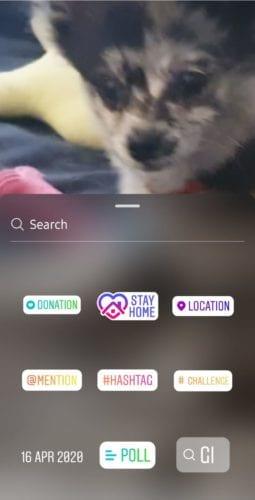
Ieškokite parinkties Muzika
Patarimas: galite naudoti mygtuką Leisti, kad išgirstumėte dainos klipą, kad įsitikintumėte, jog ji jums tikrai patinka!
Kai būsite patenkinti pasirinkimu, bakstelėkite dainą, kurią norite naudoti. Jei jūsų istorija yra vaizdas, klipas bus apribotas iki 15 sekundžių muzikos. Jei tai vaizdo įrašas, jis tęsis tiek, kiek vaizdo įrašas. Naudokite slankiklį, kad pasirinktumėte, kurią dainos dalį norite leisti.
Baigę bakstelėkite mygtuką Atlikta ir prie jūsų istorijos bus pridėtas muzikos lipdukas. Tada galite jį perkelti, pakeisti jo dydį ar net susukti kaip bet kurį kitą lipduką. Padėkite jį ten, kur norite, ir galite eiti!
„Spotify“.
Norėdami pridėti „Spotify“ dainą į savo „Instagram“ istoriją, telefone turite įdiegti programą. Atidarykite jį, pasirinkite dainą, kurią norite bendrinti, ir bakstelėkite bendrinimo parinktį. Tarp ten esančių parinkčių pamatysite vieną savo „Instagram“ istorijai.
Paspaudę jį pateksite į minėtą „Instagram“ istoriją, kurioje prieš paskelbdami galėsite pridėti įvairių dalykų, pvz., lipdukų, teksto ir daugiau. Kaip vaizdas jame visada bus rodomas albumo, iš kurio pasirinkote dainą, viršelis.
SoundCloud
Kad galėtumėte bendrinti dainas savo istorijoje, jums reikia „SoundCloud“ programos. Atidarykite jį, pasirinkite norimą pridėti dainą ir apačioje raskite bendrinimo parinktį. Bakstelėkite jį ir pasirinkite Bendrinti su „Instagram Stories“. Daina ir jos fono vaizdas bus importuoti į programą ir būsite nukreipti tiesiai į savo istoriją, kur prieš ją paskelbdami galėsite pridėti teksto, lipdukų ir pan.
Šazamas
Turite turėti įdiegtą „Shazam“ programą, kad galėtumėte bendrinti „Shazam“ dainas su savo istorija. Atidarykite programą ir tada Shazam dainą, kurią girdite, arba pasirinkite vieną iš savo bibliotekos. Kad ir kurį pasirinktumėte, naudokite parinktis, kad pasiektumėte mygtuką Bendrinti. Ten rasite „Instagram Stories“ parinktį.
Bakstelėkite jį, o dainos ir viršelio menas bus importuotas į Instagram istorijų skyrių. Tada galite pridėti lipdukų, teksto ir daugiau, kaip ir prie kitų vaizdų. Kai baigsite, paskelbkite savo dainą savo istorijoje!
Yra tiek daug puikių būdų tinkinti savo „Instagram“ įrašus, kad juos lengva prarasti – muzikos įtraukimas į istoriją yra dar vienas iš tų būdų. Tu
„Instagram“ šiuo metu nepalaiko kelių nuotraukų trynimo vienu metu. Kitaip tariant, negalite ištrinti visų savo IG nuotraukų vienu ypu.
Virtualus ryšys su žmonėmis niekada nebuvo toks svarbus. Nesvarbu, ar esate atskirti nuo draugų ir šeimos, nes gyvenate toli vienas nuo kito, ar dėl to
Sužinokite, kaip pridėti mėgstamos muzikos prie „Instagram“ istorijų naudodami šią mokymo programą.
Sužinokite, kaip priversti žinomus žmones geriau jus pastebėti „Instagram“.
„Instagram“ vartotojams neleidžiama tikrinti, kas peržiūrėjo jų profilį. Neįmanoma pasakyti, kas apsilankė jūsų profilyje.
Instagram rankena yra vartotojo vardas, kurį asmuo naudoja kaip savo paskyros adresą. Pagalvokite apie tai kaip apie unikalią nuorodą į vartotojo Instagram profilį.
Išfiltruokite nesąmones ir sužinokite viską apie blokavimą Instagram platformoje.
Šiame vadove sutelkite dėmesį į konkrečią „Instagram“ klaidą, kuri įvyksta, kai negalite paskelbti įrašo: „Instagram“ dar nepaskelbta. Bandyk iš naujo.
Visi kartais persigalvojame – tai apima dalykus, kurie mums patinka. „Instagram“ atveju nemėgti įrašų yra gana lengva. Turite rasti įrašą
„Instagram“ yra puikus įrankis dalytis nuotraukomis, vaizdo įrašais ir dar daugiau – ir retkarčiais galite susidurti su tuo, ką norite išsaugoti. Nors
„Instagram“ yra viena iš populiariausių socialinės žiniasklaidos platformų, tačiau ji skirta ne visiems, o jei ne jums, galite lengvai ištrinti
Su kiek daug įdomių (ir ne tokių įdomių) dalykų žmonės skelbia Instagram, lengva pasiklysti ir praleisti valandą ar tris tiesiog slinkti ir
Kryžminės nuorodos gali padaryti jūsų dokumentą daug patogesnį naudoti, gerai organizuotą ir prieinamą. Šiame gide sužinosite, kaip sukurti kryžmines nuorodas „Word“.
Norite sužinoti, kaip integruoti ChatGPT į Microsoft Word? Šiame gide parodoma, kaip tai padaryti naudojant ChatGPT for Word priedą, per 3 paprastus žingsnius.
Ar jums reikia suplanuoti periodinius susitikimus MS Teams su tais pačiais komandos nariais? Sužinokite, kaip nustatyti periodinį susitikimą Teams.
Laikykite talpyklą išvalytą savo „Google Chrome“ naršyklėje naudojant šiuos žingsnius.
Spotify gali būti erzinantis, jei jis automatiškai atsiveria kiekvieną kartą, kai paleidžiate savo kompiuterį. Išjunkite automatinius paleidimus naudodami šiuos žingsnius.
Ar nuolat matote „Atsiprašome, negalėjome jūsų prijungti“ klaidą MS Teams? Išbandykite šiuos trikčių šalinimo patarimus, kad atsikratytumėte šios problemos dabar!
Šiuo metu Microsoft Teams Live Events neleidžia išjungti anoniminių klausimų. Net ir registruoti vartotojai gali siųsti anoniminius klausimus.
Čia rasite išsamius nurodymus, kaip pakeisti vartotojo agento eilutę Apple Safari naršyklėje „MacOS“.
Sužinokite, kaip ištaisyti OneDrive klaidos kodą 0x8004de88, kad galėtumėte vėl naudotis savo debesų saugykla.
Ar turite RAR failų, kuriuos norite konvertuoti į ZIP failus? Sužinokite, kaip konvertuoti RAR failą į ZIP formatą.





















